users是电脑中的用户文件夹,有时候要对电脑用户进行操作的话就需要进入到这个文件夹中,一般是存放在C盘的,可是有不少 win7系统 用户却发现c盘users文件夹找不到,不知道是怎么回
users是电脑中的用户文件夹,有时候要对电脑用户进行操作的话就需要进入到这个文件夹中,一般是存放在C盘的,可是有不少win7系统用户却发现c盘users文件夹找不到,不知道是怎么回事,有遇到一样情况的用户们可以跟着笔者一起来看看win7电脑C盘里的users文件夹看不到的解决教程。
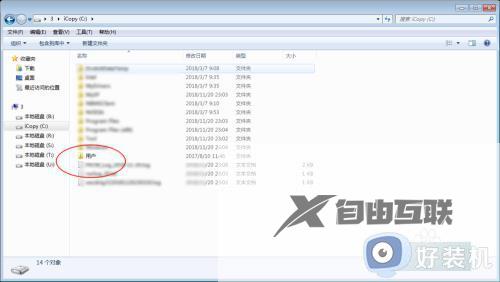
方法如下:
1、点击桌面电脑的图标,点击电脑这里C盘。

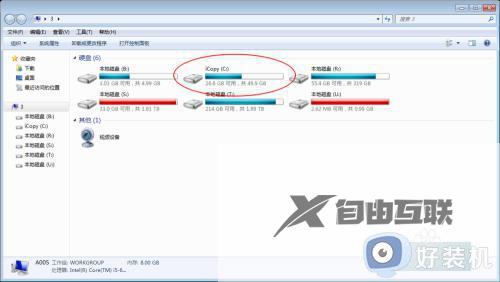
2、那么此时会看到一个用户目录,如果是英文的,那么则是显示【user】,如果你的C盘里面没有图二圈选的目录,说明你的系统不是在C盘,不应该到C盘里面找user目录。而是去存在这几个目录的分区里面去找到。
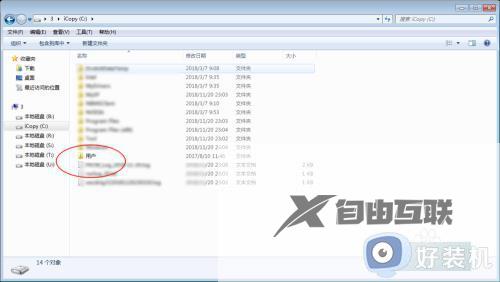
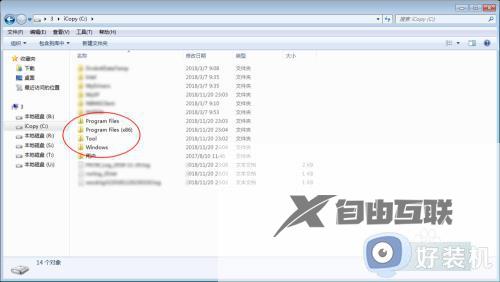
3、如果存在第二步骤的目录,还是找不到user目录,那么说明被隐藏的了。此时你要点击工具点击文件夹选项。
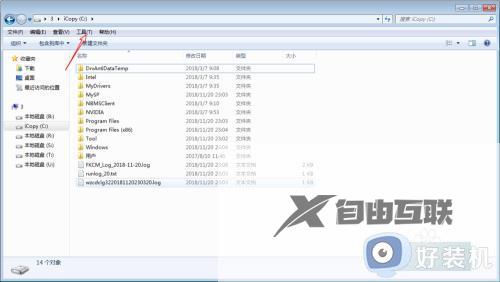
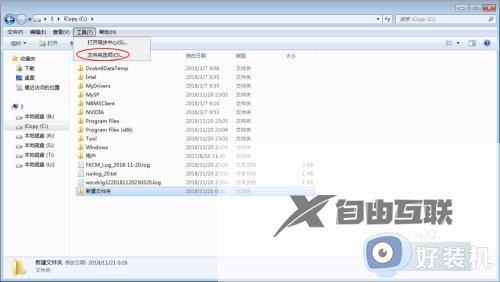
4、点击查看,按照图二红色箭头设置好。
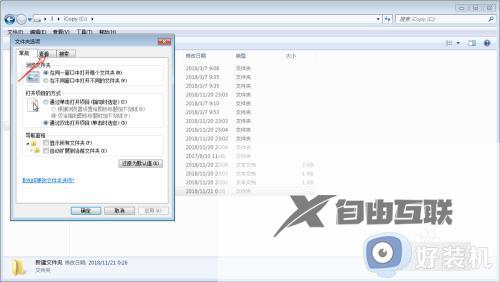
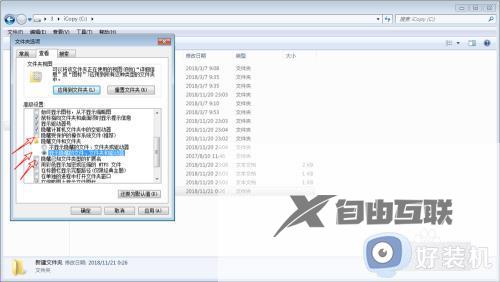
5、点击确定,那么既可以看到用户目录,英文则是user目录。
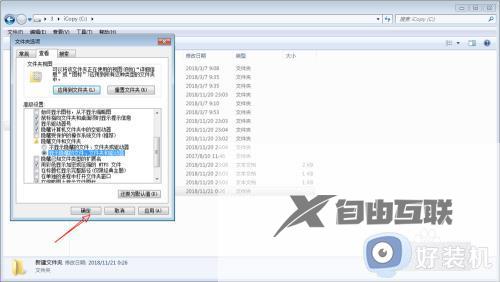

关于win7c盘users文件夹找不到的详细解决方法就给大家介绍到这里了,有遇到一样情况的用户们可以参考上面的方法步骤来进行找到,希望帮助到大家。
